在现代社会中,无线网络已经成为了人们生活中不可或缺的一部分。然而,由于密码过于复杂或者长时间没有使用,我们可能会忘记我们的WLAN密码。这对于我们来说是非常困扰的一件事情。好在,我们可以通过一些简单的步骤找回我们的密码,并重新连接到无线网络。接下来,我将为你介绍15个步骤,帮助你找回忘记的WLAN密码。
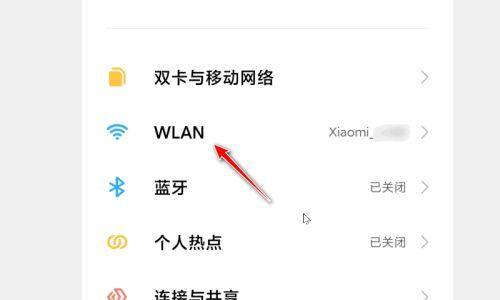
1.确认设备:确定你忘记了哪个无线网络的密码,是你的路由器、手机还是电脑?
2.找到路由器:打开电脑并找到你的路由器。通常情况下,路由器会放置在家中某个角落或者书桌上。
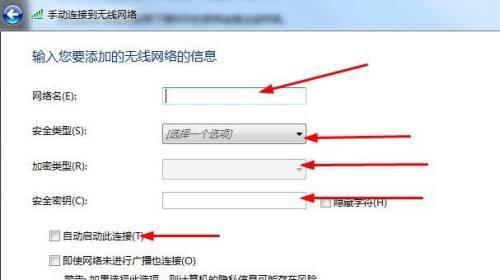
3.连接路由器:通过网线或者Wi-Fi连接到路由器。
4.打开浏览器:在电脑上打开你常用的浏览器。
5.输入IP地址:在浏览器地址栏中输入路由器的IP地址。通常为192.168.0.1或者192.168.1.1。
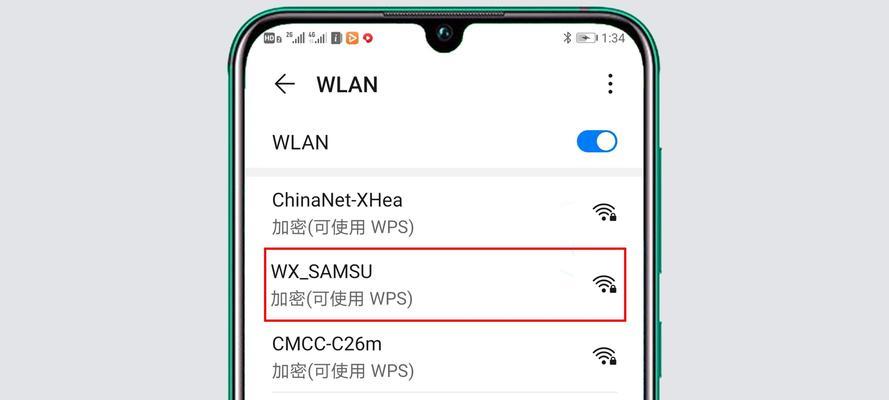
6.输入用户名和密码:输入你的路由器用户名和密码。如果你还没有设置过密码,可以尝试使用默认用户名和密码。
7.寻找无线设置选项:在路由器管理页面中,寻找类似于“WirelessSettings”或者“Wi-Fi设置”的选项。
8.找到网络密码:在无线设置页面中,寻找类似于“WirelessPassword”或者“无线网络密码”的选项。
9.重置密码:如果你的密码已经设置,但你不记得它是什么,可以尝试点击“重置密码”按钮。
10.生成新密码:如果你的密码已经重置,可以使用路由器提供的随机密码或者自己设置新的密码。
11.更新设置:点击保存按钮,更新你的新密码设置。
12.连接无线网络:使用新密码连接无线网络,并确保成功连接。
13.设备更新:如果你连接了多个设备到无线网络,记得在每个设备上更新新的WLAN密码。
14.密码管理:为了避免再次忘记密码,可以使用密码管理工具来存储和管理你的WLAN密码。
15.将密码保存在安全地方:将新的WLAN密码保存在一个安全且容易记住的地方,以便将来使用。
忘记WLAN密码并不是一个绝望的情况,通过一些简单的步骤,我们可以找回密码并重新连接到无线网络。我们需要找到路由器并连接到它。在浏览器中输入路由器的IP地址,并输入用户名和密码以进入路由器设置界面。在无线设置选项中,我们可以找到并重置密码。记得将新的WLAN密码保存在一个安全的地方,并在需要的时候更新设备上的密码。通过这些步骤,你将能够轻松找回忘记的WLAN密码。
标签: #找回密码


